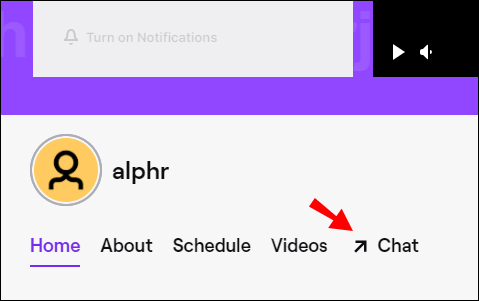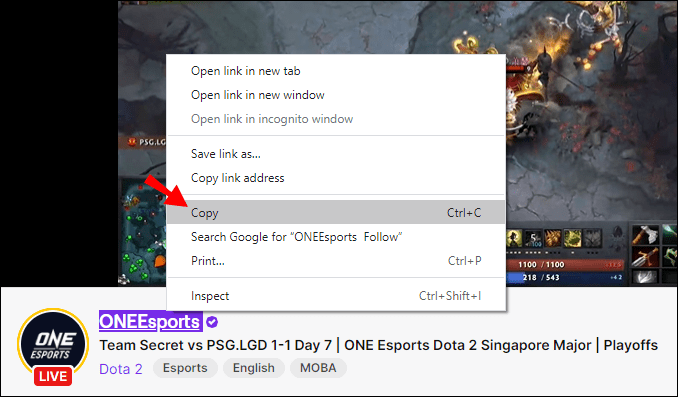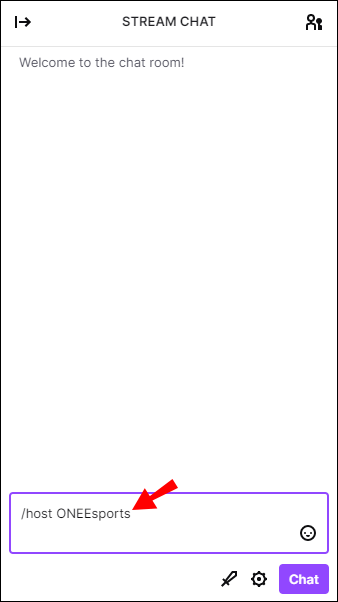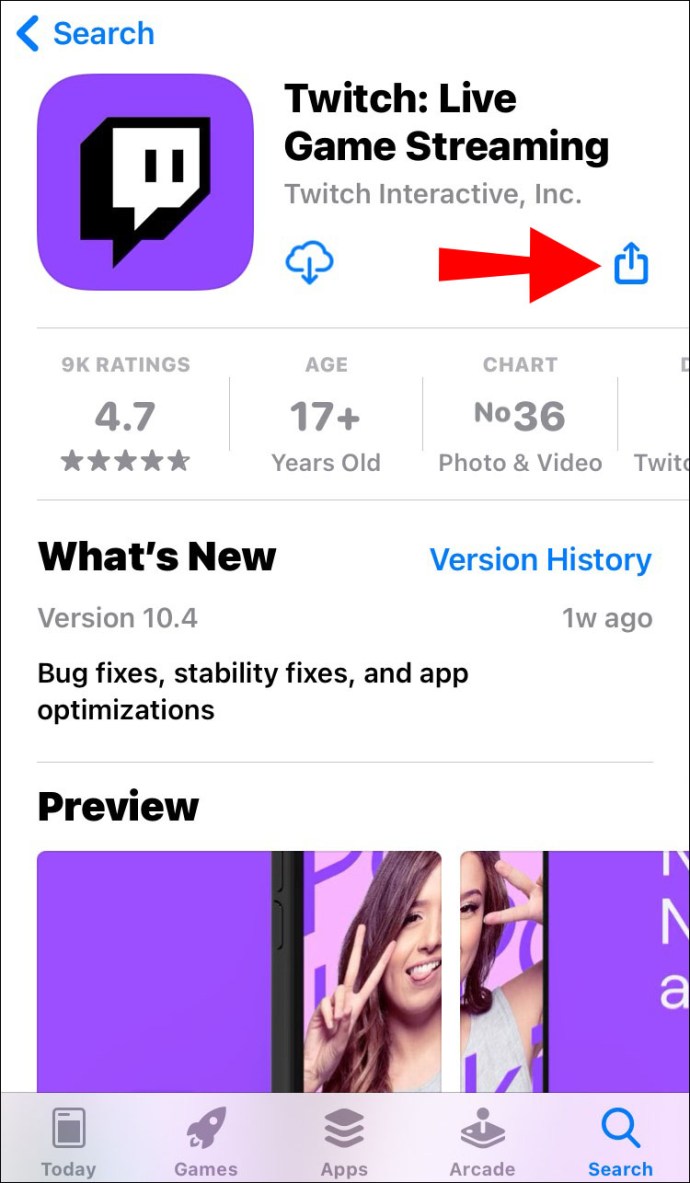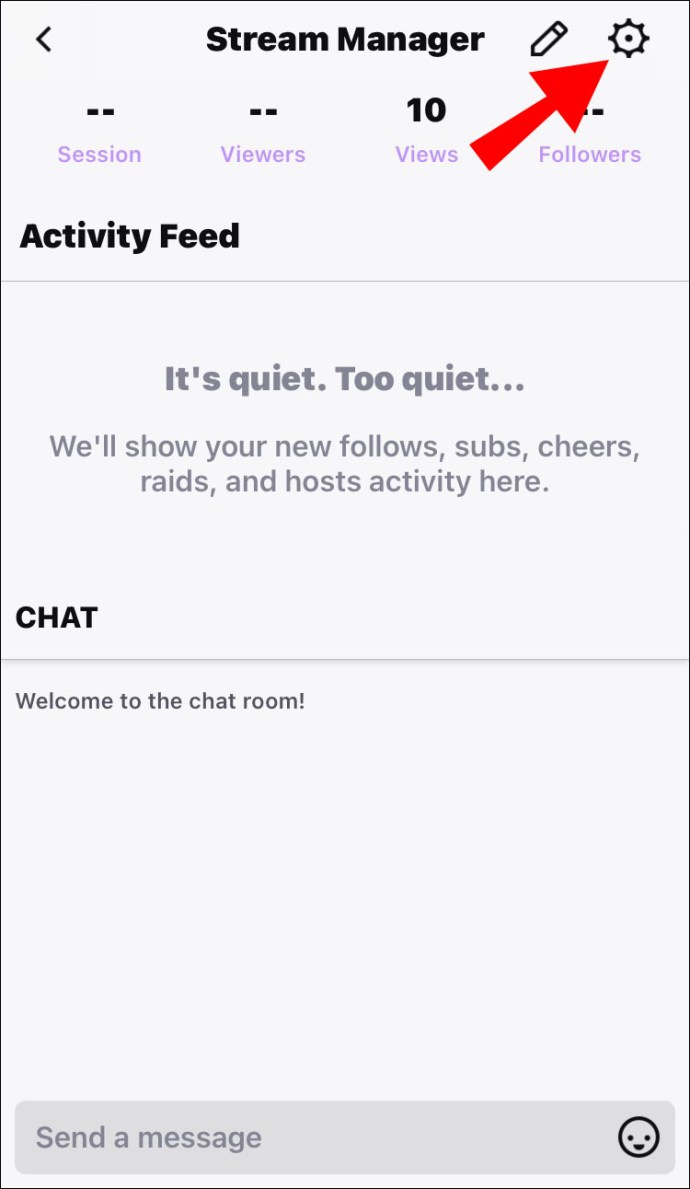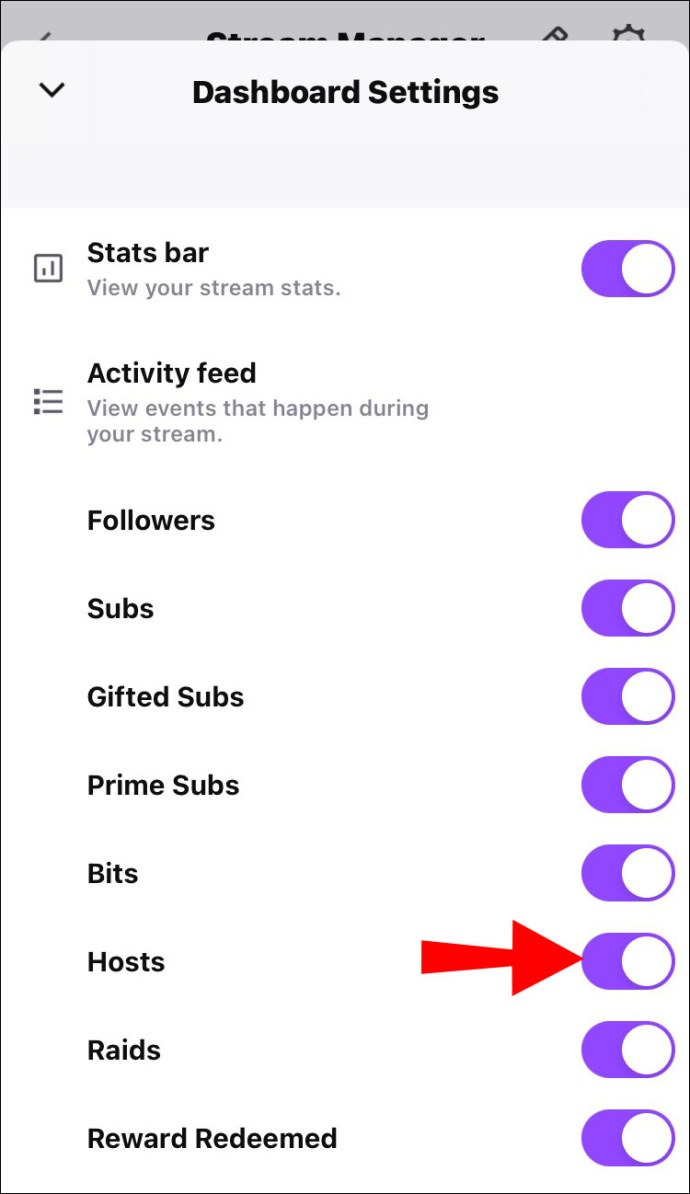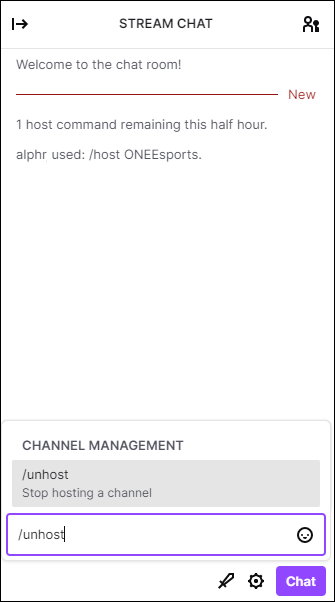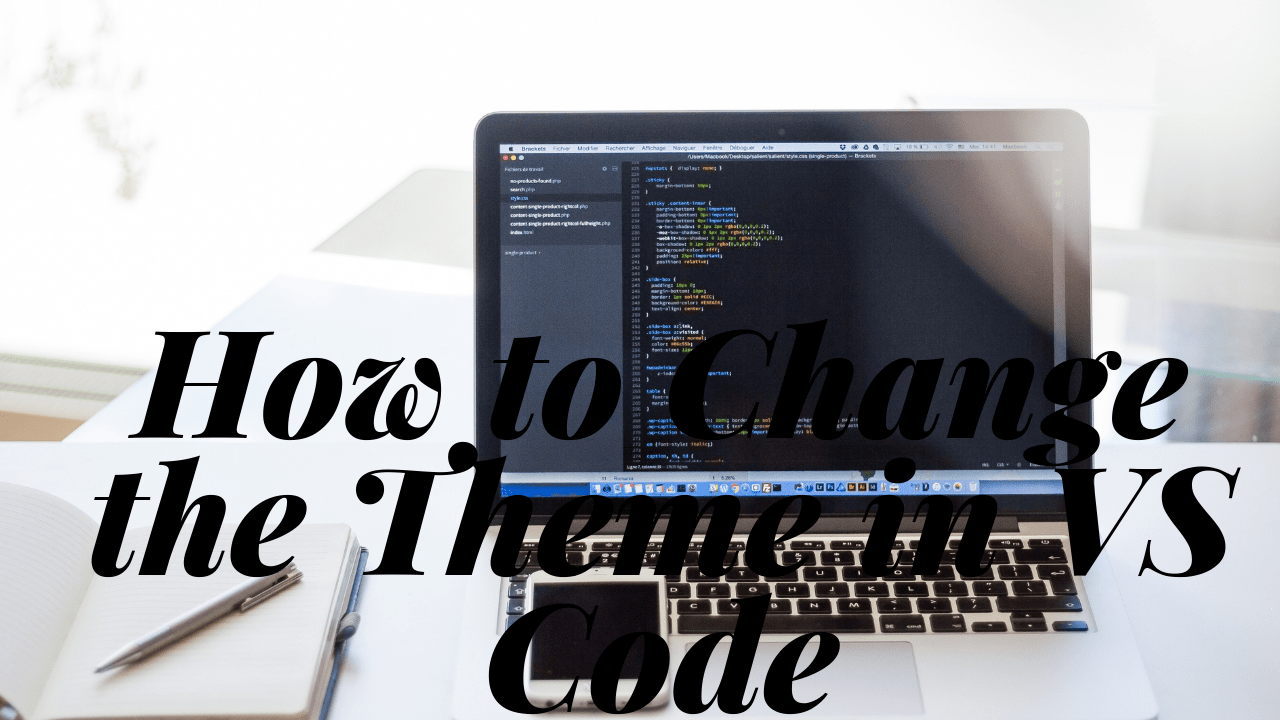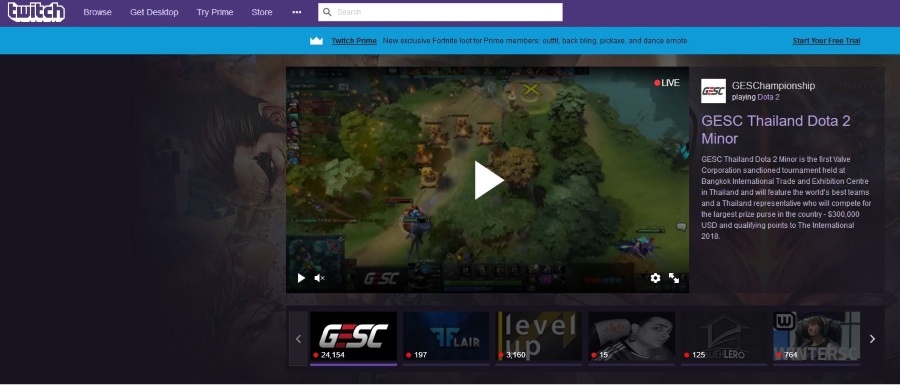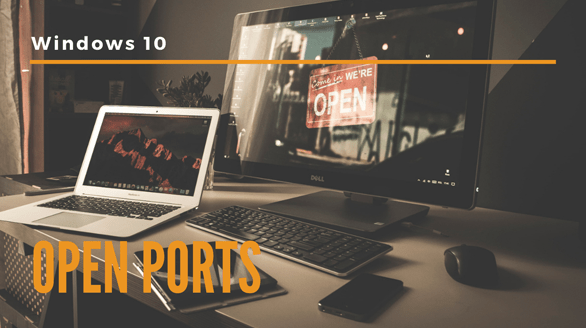โหมดโฮสต์เป็นคุณสมบัติในตัวที่มีให้สำหรับผู้ใช้ Twitch ทุกคน ช่วยให้คุณสามารถผสมผสานสิ่งต่าง ๆ สำหรับสมาชิกของคุณโดยออกอากาศสตรีมสดจากช่อง Twitch.tv อื่น ๆ

เป็นวิธีที่ค่อนข้างง่ายในการรักษาความเกี่ยวข้อง แม้ว่าคุณจะไม่ได้สร้างเนื้อหาต้นฉบับก็ตาม อย่างไรก็ตาม มีข้อเสียของการปฏิบัตินี้ ในบทความนี้ เราจะแสดงวิธีการโฮสต์ใครบางคนบน Twitch และพูดคุยเกี่ยวกับข้อดีและข้อเสียของการโฮสต์
จะโฮสต์ใครบางคนบน Twitch ได้อย่างไร?
มีสาเหตุหลายประการที่ทำให้สตรีม Twitch จัดปาร์ตี้โฮสต์ โดยปกติแล้วจะมีไว้เพื่อวัตถุประสงค์ในการส่งเสริมการขาย ครีเอเตอร์รายเล็กสามารถรับผู้ติดตามได้มากขึ้นโดยเผยแพร่เนื้อหาของพวกเขาในสตรีมสดของช่องที่ใหญ่กว่าบางช่อง นอกจากนี้ยังเป็นวิธีที่ยอดเยี่ยมในการเสริมสร้างชุมชนออนไลน์ของคุณและแลกเปลี่ยนความคิดเห็น
โฮสติ้งเหมาะอย่างยิ่งสำหรับการจัดระเบียบสตรีมการกุศล การประชุม และกิจกรรมที่คล้ายคลึงกัน ครีเอเตอร์บางคนยังจัดคอนเสิร์ตสดบน Twitch.tv ซึ่งนักดนตรีคนอื่นๆ จะมาปรากฏตัวเป็นกรณีพิเศษ
การแข่งขันเกมที่ใหญ่ที่สุดบางรายการ เช่น SGDQ และ EVO จะออกอากาศผ่านโหมดโฮสต์ สิ่งนี้ช่วยให้คุณเพลิดเพลินกับกิจกรรม esports ขณะสนทนากับผู้ชมคนอื่นๆ แบบเรียลไทม์
สรุปแล้ว คุณสามารถใช้โฮสติ้งสำหรับกิจกรรมที่มีส่วนร่วมสูง มีสองสามวิธีในการเปิดใช้งานคุณลักษณะนี้ นี่คือวิธีการโฮสต์ใครบางคนบน Twitch:
- โดยใช้คำสั่งแชทบ็อกซ์
- ผ่านโหมดโฮสต์มือถือ (iOS เท่านั้น)
- โดยเปิดใช้งาน Auto Host
จะโฮสต์สตรีมเมอร์รายอื่นบน Twitch ได้อย่างไร?
วิธีที่พบบ่อยที่สุดคือการเริ่มงานปาร์ตี้โดยการเชิญผู้สร้างผ่านกล่องแชทของคุณ วิธีโฮสต์สตรีมเมอร์คนอื่นๆ บน Twitch มีดังนี้
- เปิดกล่องแชทของคุณ
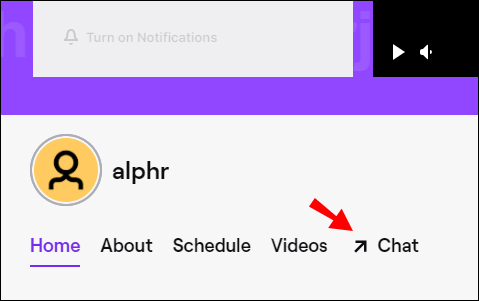
- ค้นหาช่องที่คุณต้องการโฮสต์และคัดลอกชื่อ
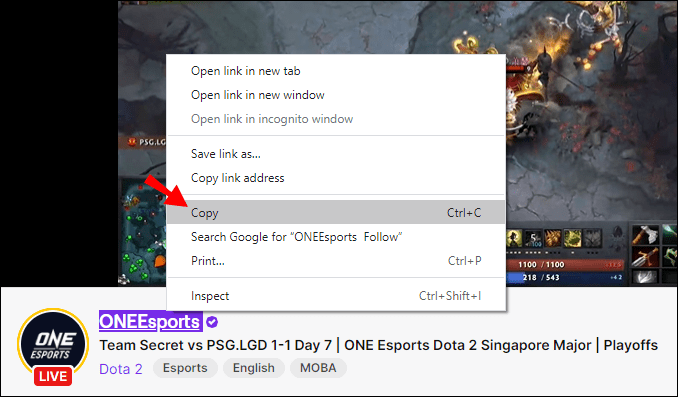
- วางลงในแชทของคุณและเพิ่ม /host ไว้ข้างหน้า
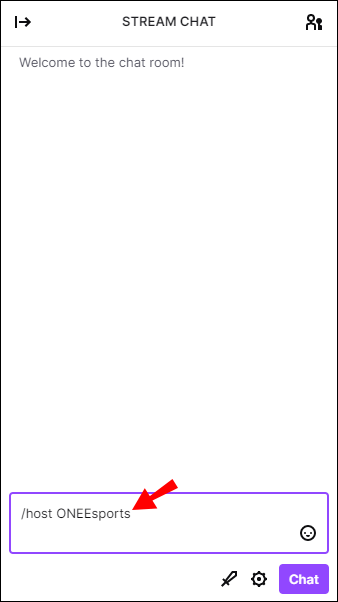
- หากคุณต้องการเพิ่มแชนเนลอื่น คุณสามารถใช้คำสั่ง /host อีกครั้ง อย่างไรก็ตาม คุณทำได้เพียงสามครั้งเท่านั้น
หากคุณกังวลว่าโฮสติ้งจะเปลี่ยนแปลงห้องสนทนาของคุณหรือไม่ คุณสบายใจได้ นอกเหนือจากการอนุญาตให้สมาชิกของคุณโต้ตอบแล้ว ยังจะรักษาการตั้งค่าการแชททั้งหมดของคุณไว้เหมือนเดิม
จะโฮสต์สตรีมเมอร์รายอื่นบน Twitch โดยใช้แอพมือถือได้อย่างไร
หากคุณไม่ต้องการผูกติดอยู่กับที่นั่งขณะสตรีม คุณสามารถเปิดใช้งานโหมดโฮสต์มือถือได้ ต่อไปนี้คือวิธีการโฮสต์สตรีมเมอร์คนอื่นๆ บน Twitch โดยใช้แอปมือถือ:
- ดาวน์โหลดแอป Twitch จาก App Store
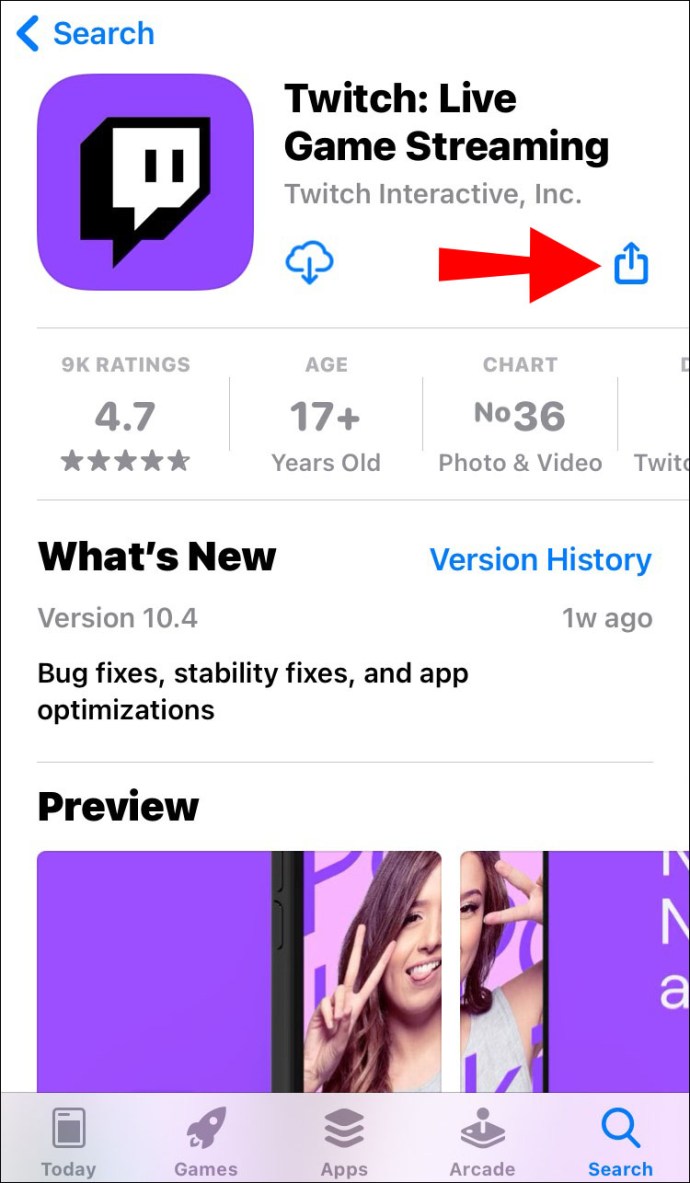
- คลิกที่ไอคอนรูปเฟืองเล็ก ๆ เพื่อเปิดเมนูแบบเลื่อนลง
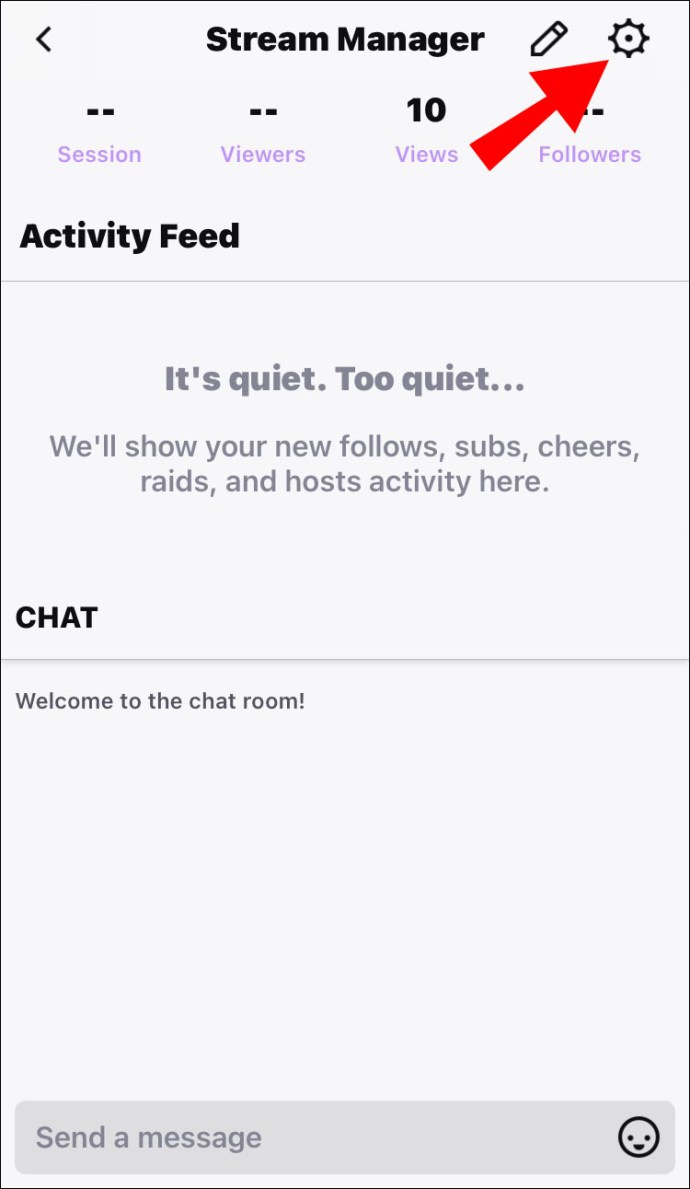
- เลือกตัวเลือกเพื่อ “โฮสต์” จากด้านล่างของรายการ
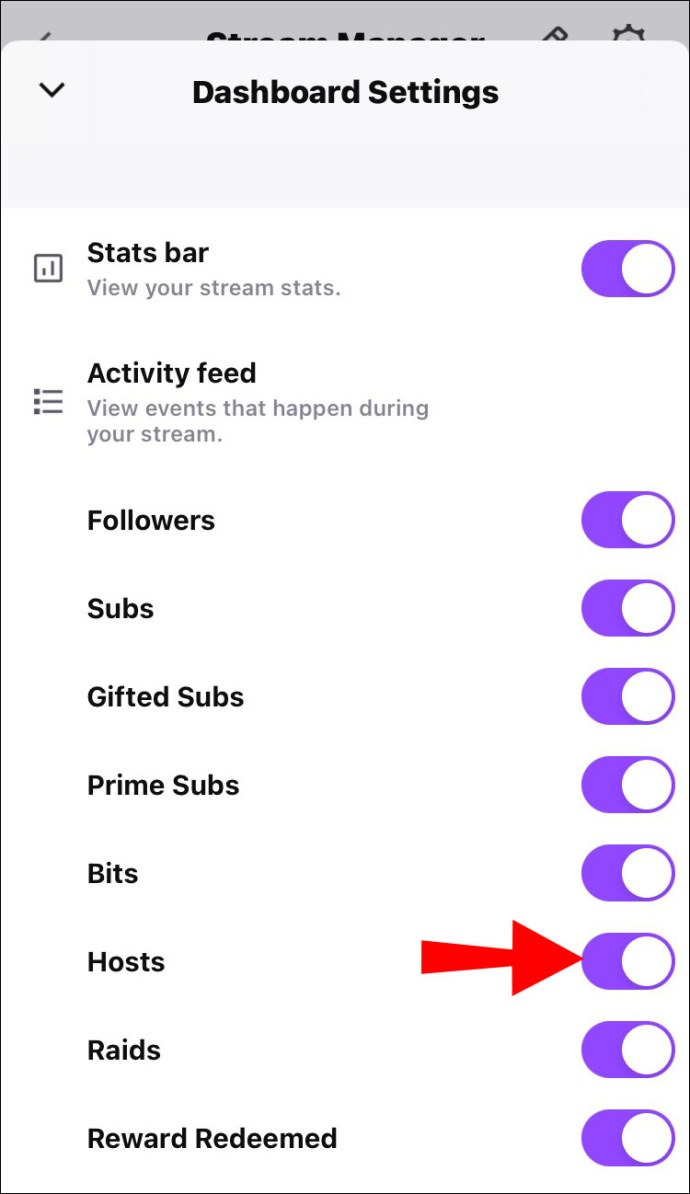
- ค้นหาช่องที่คุณต้องการโฮสต์
น่าเสียดาย แม้ว่าคุณจะสามารถดาวน์โหลด Twitch.tv ลงในโทรศัพท์ Android ของคุณได้ แต่คุณไม่สามารถโฮสต์ช่องอื่นได้ ณ ตอนนี้ Mobile Host Mode มีให้บริการสำหรับผู้ใช้ iOS เท่านั้น
จะหยุดการโฮสต์บน Twitch ได้อย่างไร?
คุณสามารถสรุปสิ่งต่าง ๆ ได้อย่างราบรื่นโดยใช้คำสั่งง่ายๆ ต่อไปนี้คือวิธีหยุดโฮสต์บน Twitch ผ่านกล่องแชท:
- เปิดแชทของคุณกับช่องแขก
- พิมพ์ /unhost หน้า username.
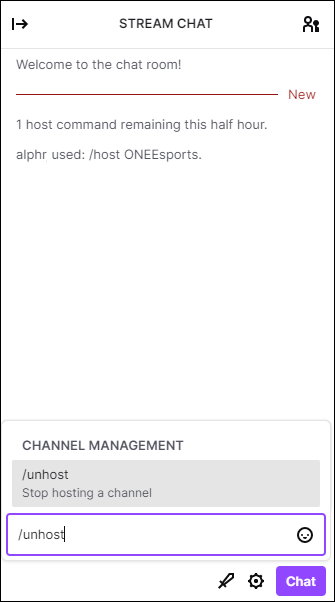
- รอการแจ้งเตือนเพื่อให้แน่ใจว่าคุณได้หยุดโฮสต์เรียบร้อยแล้ว
โปรดทราบว่าผู้แก้ไขของคุณสามารถจัดการเซสชันโฮสต์ได้เช่นกัน นั่นหมายความว่าพวกเขาสามารถเริ่มต้นและสิ้นสุดเซสชัน แม้กระทั่งเพิ่มช่อง คุณสามารถนำไปใช้ให้เกิดประโยชน์โดยอนุญาตให้พวกเขาโปรโมตผู้สร้างบางรายได้แม้ในขณะที่คุณออฟไลน์ เพียงตรวจสอบให้แน่ใจว่าได้สร้างรายการช่องโปรดของคุณเพื่อไม่ให้เกิดการปะปนกัน
คำถามที่พบบ่อยเพิ่มเติม
1. อะไรคือข้อเสียของการโฮสต์ช่องอื่น?
แม้ว่าโดยทั่วไปแล้วการโฮสต์จะสนุก แต่ก็มีข้อเสียอยู่บ้าง ปัญหาที่ใหญ่ที่สุดคือการขาดการควบคุมอย่างแน่นอน เนื่องจากเป็นการถ่ายทอดสด จึงไม่มีทางคาดเดาได้ว่าจะออกมาเป็นอย่างไร ต่อไปนี้คือบางสิ่งที่อาจผิดพลาดได้เมื่อโฮสต์ช่องอื่น:
• ไม่มีเคมี. หากคุณได้ร่วมงานกับครีเอเตอร์รายอื่นเป็นครั้งแรก คุณจะไม่มีทางรู้แน่ชัดว่าคุณเหมาะสมหรือไม่ คุณอาจประเมินความเข้ากันได้ของช่องของคุณผิด พวกเขาอาจดูถูกหรือหยาบคายต่อผู้ติดตามของคุณด้วยซ้ำ นั่นเป็นเหตุผลสำคัญที่ต้องรู้ว่าคุณอนุญาตให้ใครเข้าสู่ช่องของคุณ
• ผู้ชมที่ไม่ตอบสนอง ไม่มีการรับประกันใด ๆ ว่าโฮสติ้งจะช่วยเพิ่มช่องของคุณ สตรีมเมอร์ที่ไม่มีประสบการณ์มักจะทำผิดพลาดในการโฮสต์ช่องสุ่มมากเกินไป ไม่เพียงแต่ไม่มีประสิทธิภาพเท่านั้น แต่ยังสามารถสร้างความเบื่อหน่ายให้กับสมาชิกของคุณได้ มันอาจจะย้อนกลับมาด้วยซ้ำ เช่น หากพวกเขาลงเอยด้วยการชอบครีเอเตอร์คนอื่นๆ มากกว่าคุณ
• การสื่อสารล่าช้า เมื่อคุณเปิดใช้งานโหมดโฮสต์ ผู้ติดตามของคุณจะไม่เห็นแบนเนอร์ สิ่งสำคัญคือต้องไม่โพสต์ข้อความออฟไลน์ไว้ที่อื่น
• โซลูชั่นอื่นๆ หากเหตุผลเดียวของคุณในการโฮสต์คือยังคงใช้งานได้ มีวิธีอื่น ตัวอย่างเช่น คุณสามารถใช้คุณสมบัติ Twitch Video-On-Demand วิธีนี้ทำให้คุณสามารถออกอากาศการบันทึกสตรีมที่ผ่านมาและรักษาสถานะของคุณในฐานะผู้สร้างได้
2. อะไรคือความแตกต่างระหว่างโฮสต์และการจู่โจมบน Twitch?
การจู่โจมของ Twitch เป็นวิธีที่สนุกในการมีส่วนร่วมกับชุมชนออนไลน์ของคุณ พวกเขามักจะเกิดขึ้นทันทีหลังจากสิ้นสุดงานเลี้ยงเจ้าบ้าน ต่างจากการออกอากาศ การจู่โจมไม่นานและเกิดขึ้นเองตามธรรมชาติมากกว่า
เมื่อสตรีมสิ้นสุดลง ผู้ดูที่เหลือจะถูกส่งไปยังช่องใหม่โดยเป็นส่วนหนึ่งของ Twitch Raid ที่นั่น พวกเขาสามารถมีส่วนร่วมในการสนทนาในห้องสนทนา โต้ตอบกับสตรีมเมอร์รายใหม่ และอาจเข้าร่วมช่องของพวกเขา
หากคุณต้องการสมาชิกใหม่ การจู่โจมเป็นโอกาสที่ดีในการเพิ่มการติดตามของคุณ เพียงให้แน่ใจว่าได้หลีกเลี่ยงการโปรโมตตนเองที่โจ่งแจ้ง ที่สามารถทำให้คนไม่สบายใจและเลิกการจู่โจมได้ เป็นการดีที่สุดที่จะปล่อยให้คนอื่นแกล้งคุณ
ให้ผู้ติดตามของคุณทราบล่วงหน้าเสมอก่อนที่คุณจะเปลี่ยนเส้นทางพวกเขาไปยังช่องใหม่ คุณสามารถประกาศสั้นๆ เมื่อสิ้นสุดการออกอากาศของคุณ ก่อนที่คุณจะเริ่มการจู่โจม นี่คือวิธีการ:
1. เปิดกล่องแชทของคุณ
2. พิมพ์ชื่อช่องที่คุณต้องการโจมตี
3. เขียน /raid หน้าชื่อผู้ใช้

4. คลิกปุ่ม “โจมตีทันที” หลังการนับถอยหลัง

คุณยังสามารถรอ 80 วินาทีเพื่อให้ Twitch เปลี่ยนเส้นทางผู้ดูของคุณโดยอัตโนมัติ เมื่อคุณต้องการยุติการจู่โจม ให้คลิกที่ “ยกเลิก”
หากการจู่โจมเกิดขึ้นในช่องของคุณ ไม่ต้องกังวล หากสิ่งต่าง ๆ หมดไป Twitch มีเครื่องมือที่มีประโยชน์บางอย่างที่คุณสามารถใช้ได้ นี่คือวิธีที่คุณสามารถจัดการการจู่โจม:
1. ไปที่ Creator Dashboard > การตั้งค่า > สตรีม

2. ปิดการตั้งค่าเริ่มต้น
3. เลือกผู้ที่ได้รับอนุญาตให้โจมตีช่องของคุณ (เช่น เฉพาะช่องที่ติดตาม)

คุณสามารถบล็อกการจู่โจมที่เข้ามาได้โดยการปรับการตั้งค่าห้องสนทนาของคุณ โดยเปิดใช้ฟีเจอร์ผู้ติดตามเท่านั้น:
1. ในการเปิด "การตั้งค่า" ให้คลิกไอคอนรูปเฟืองเล็ก ๆ ในกล่องแชทของคุณ

2. ค้นหาตัวเลือก “ผู้ติดตามเท่านั้น” แล้วกดเพื่อเปิด

3. กำหนดจำนวนครั้งที่บุคคลต้องติดตามคุณเพื่อเข้าถึง

หากมีคนคุกคามคุณด้วย Twitch Raid ที่ไม่ได้รับการต้อนรับ คุณสามารถแบนพวกเขาจากช่องของคุณได้ นี่คือวิธีการ:
1. เปิดแชท "การตั้งค่า"
2. หากต้องการดูรายการช่อง ให้คลิกที่ "การบุกล่าสุด"
3. ค้นหาช่องที่มีปัญหาและคลิกที่ปุ่ม "แบน" ถัดจากช่องนั้น
3. Twitch Auto Host คืออะไร?
แทนที่จะจัดปาร์ตี้ด้วยตนเองหรือเมื่อคุณถ่ายทอดสด คุณสามารถใช้ Twitch Auto Host ได้ ฟีเจอร์นี้ให้คุณเพิ่มผู้สร้างและสมาชิกในทีมคนอื่นๆ ลงในช่องของคุณเมื่อคุณออฟไลน์ เป็นอีกวิธีหนึ่งที่สตรีมเมอร์จะติดต่อหากันเพื่อรับการสนับสนุน
ต่อไปนี้เป็นวิธีเปิดใช้งานโฮสต์อัตโนมัติของ Twitch:
1. ไปที่ "แดชบอร์ดสำหรับผู้สร้าง" และเปิด "การตั้งค่าช่อง"
2. ค้นหา “Auto-Hosting” ในรายการด้านล่าง
3. เปิดเครื่องโดยคลิกสวิตช์ข้างๆ
4. ในการโฮสต์สมาชิกทีม Twitch เมื่อคุณออฟไลน์ ให้คลิกปุ่ม "เปิด"
5. หากต้องการสร้างรายการโปรดของช่อง ให้เปิดส่วน "รายการโฮสต์" แตะที่ไอคอน + เล็ก ๆ ถัดจากชื่อผู้ใช้แต่ละราย คุณปรับแต่งรายการได้โดยไปที่ส่วน "ลำดับความสำคัญของโฮสต์" คุณสามารถกำหนดลำดับได้โดยจัดเรียงช่องสัญญาณใหม่ด้วยตนเอง
6. เมื่อเสร็จแล้ว คลิก “บันทึกการเปลี่ยนแปลง”
คุณสามารถมีช่องรายการได้ไม่จำกัดจำนวน แต่นั่นไม่ได้หมายความว่าคุณควรจะมี ทางที่ดีควรเริ่มต้นด้วยช่อง 10-20 ช่อง ซึ่งควรให้เวลาทำงานมาก (40 ชั่วโมงขึ้นไป)
หากคุณไม่พอใจกับคุณลักษณะโฮสต์อัตโนมัติ คุณสามารถปิดคุณลักษณะนี้ผ่าน "การตั้งค่า" ได้ทุกเมื่อ
กลายเป็นชีวิตของพรรค
การอนุญาตให้สตรีมเมอร์คนอื่นๆ ในช่องของคุณมีทั้งขึ้นและลง หากคุณขาดเคมี ผู้ชมของคุณจะเบื่อ นอกจากนี้ยังมีโอกาสที่ผู้สร้างรับเชิญอาจสร้างปัญหาให้คุณโดยละเมิดหลักเกณฑ์ของชุมชน
อย่างไรก็ตาม ยังมีข้อดีอีกมากมายที่มาพร้อมกับการโฮสต์อีกช่องทางหนึ่ง มันนำการเปิดรับ เชื่อมต่อคุณกับผู้สร้างเพื่อน และช่วยให้คุณมีความกระตือรือร้น Twitch ให้คุณจัดปาร์ตี้โฮสต์ได้ทุกที่ทุกเวลา แม้ในขณะที่คุณออฟไลน์ โดยรวมแล้ว มันเป็นคุณสมบัติที่ยอดเยี่ยมสำหรับสตรีมเมอร์ทุกประเภท
คุณใช้โหมดโฮสต์บ่อยแค่ไหน? คุณชอบช่องไหนมากกว่ากัน – โฮสต์ช่องอื่นหรือเป็นสตรีมเมอร์รับเชิญ? แสดงความคิดเห็นด้านล่างและแบ่งปันประสบการณ์ของคุณในโหมดโฮสต์ Twitch